Recenzja Hostingera 2023 – Czy to najlepszy hosting dla WordPress?
Opublikowany: 2023-09-04Szukasz uczciwej recenzji platformy hostingowej Hostinger WordPress ? Jeśli tak, zostań tutaj.
Jeśli chcesz niedrogiego i wszechstronnego hostingu WordPress , Hostinger może być najlepszym wyborem. Jest zoptymalizowany pod kątem witryn WordPress z błyskawiczną szybkością i opcjami bezpieczeństwa .
Ponadto hosting Hostinger WordPress oferuje bezpłatne konta e-mail , bezpłatne migracje witryn i nieograniczoną przepustowość . Możesz więc korzystać z Hostingera, nawet jeśli jesteś początkujący lub masz firmę.
Ale czy jest to idealne rozwiązanie dla Twojej witryny? Nie martw się! Przeprowadziliśmy nasze badania i skorzystaliśmy z hostingu Hostinger WordPress, aby przejrzeć wszystko, co musisz wiedzieć, pomagając Ci dokonać właściwego wyboru.
Zatem zanurzmy się!
Ogólna ocena
Hostinger to jedna z najpopularniejszych usług hostingowych wśród właścicieli witryn WordPress. Oferuje tanie plany, mimo że jest wszechstronnym rozwiązaniem internetowym. W związku z tym otrzymasz kilka narzędzi, funkcji i usług do obsługi witryn internetowych z jednego pulpitu nawigacyjnego.
Co więcej, Hostinger uzyskuje doskonałe 4,6 z 5 gwiazdek w serwisie Trustpilot na podstawie ponad 19 tys. recenzji użytkowników. Podobnie, według 389 recenzji użytkowników, ma średnią ocenę 4,4 z 5 gwiazdek w recenzjach G2. Po prostu wyjątkowe!

Zastanawiasz się, co mamy do powiedzenia?
Przyznajemy Hostingerowi solidne 4,6 z 5 gwiazdek . Powodem odliczenia pozostałych ocen 0,4 jest obawa niektórych klientów o przestoje. Ponadto w planach startowych nie znajdziesz niektórych istotnych funkcji.
Ale liczy się tylko pytanie: czy Hostinger jest godnym gospodarzem WordPress? I to jest tak! Ten dostawca pozwala wybrać odpowiedni plan i z łatwością rozpocząć tworzenie witryny internetowej.
Jedna sugestia! Wypróbuj Hostingera, pamiętając o 30-dniowej polityce gwarancji zwrotu pieniędzy . W tym czasie sprawdź, czy jest to właściwy gospodarz. Jeśli coś pójdzie nie tak w ciągu 30 dni, otrzymasz pełny zwrot opłat hostingowych (z wyjątkiem domen).
Plusy i minusy Hostingera
Przejdźmy teraz do zalet i wad Hostingera.
Plusy Hostingera
- Przystępne plany cenowe są idealne dla początkujących.
- Łatwy w użyciu i konfiguracji .
- Obejmuje instalację WordPress jednym kliknięciem.
- Zawiera funkcje zoptymalizowane pod kątem WordPressa, takie jak automatyczne aktualizacje, witryny testowe itp.
- Zawiera kilka funkcji i opcji optymalizacji szybkości i wydajności .
- Oferuje bezpłatne nazwy domen na 1 rok na większości planów.
- Możesz łatwo skalować swoje zasoby w górę i w dół.
- Zapewnia swoim użytkownikom doskonałą obsługę klienta .
- Zapewnia 30-dniową gwarancję zwrotu pieniędzy .
Wady Hostingera
- Nie oferuje wsparcia telefonicznego .
- Konieczne są ulepszenia w zakresie dostępności usługi.
- Plany startowe nie mają tak istotnych funkcji, jak CDN (sieć dostarczania treści).
W ten sposób oficjalnie rozpocznijmy recenzję hostingu Hostinger WordPress. Najpierw spójrz na jego wprowadzenie!
A. Czym jest Hostinger? – Przedstawiamy hosting WordPress
Hostinger to renomowana firma hostingowa założona w 2004 roku. Koncentruje się na dostarczaniu różnego rodzaju niedrogich i wysokiej jakości rozwiązań hostingowych. Niektóre z jego ofert to hosting współdzielony, hosting w chmurze itp. Wszystkie są zoptymalizowane pod kątem WordPress .

Mówiąc najprościej, możesz zainstalować ponad 100 aplikacji w swoim planie Hostingera, korzystając z automatycznego instalatora. Wszystkie plany zarządzają funkcjami hostingu WordPress, idealnymi do tworzenia witryny WordPress.
Ale jeśli chcesz mieć usługę hostingową specjalizującą się w WordPressie , możesz bezpośrednio wybrać plany hostingowe WordPress firmy Hostinger. Plany te zapewniają funkcje takie jak automatyczne aktualizacje WordPress, zgodność z WooCommerce itp.
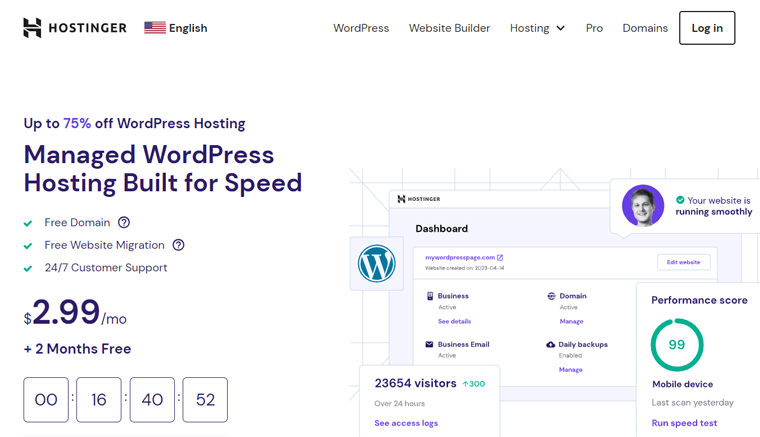
Co więcej, otrzymasz intuicyjny panel sterowania do zarządzania swoim planem hostingowym i stronami. Chociaż znajdziesz tam kilka funkcji hostingowych, korzystanie z nich jest nadal proste. To sprawia, że platforma jest doskonałym wyborem zarówno dla początkujących, jak i doświadczonych właścicieli witryn.
Dlatego Hostinger zaspokaja różnorodne potrzeby klientów. Dlatego jest to najlepszy wybór dla osób prywatnych, firm i organizacji każdej wielkości. Rzeczywiście, możesz go również wykorzystać w swojej firmie, aby zapewnić silną obecność w Internecie.
Niezależnie od tego, czy chodzi o Twój osobisty blog, witrynę eCommerce, czy złożoną aplikację internetową, jego plany mają na celu zapewnienie szybkości , bezpieczeństwa i skalowalności .
Wygląda atrakcyjnie? Dlaczego więc nie zacząć korzystać z Hostingera TERAZ?
Aby rozpocząć korzystanie z Hostingera, wybierz odpowiednie rozwiązanie hostingowe i zaplanuj swoją witrynę WordPress. W tym celu kliknij poniższy link i od razu rozpocznij proces zakupu:
Ponadto ta usługa hostingowa obejmuje również takie funkcje, jak bezpłatne domeny , SSL (Secure Sockets Layer), usługa CDN , migracje itp. Ale dlaczego nie sprawdzić szczegółowo jej funkcji?
Przejdźmy więc przez nie natychmiast!
B. Główne cechy i szczegóły Hostingera
Przed wyborem platformy hostingowej kluczowe znaczenie ma przeprowadzenie dogłębnych badań. Jednym z najważniejszych kryteriów jest znalezienie wszystkich funkcji hosta i porównanie ich ze swoimi potrzebami.
W tej sekcji przeprowadziliśmy już recenzję i wymieniliśmy wszystkie główne funkcje i szczegóły hostingu Hostinger WordPress. Dzięki temu możesz łatwo określić, czy jest to dla Ciebie najlepszy hosting WordPress.
Teraz, nie marnując więcej czasu, dowiedzmy się o nich!
1. Łatwy w obsłudze panel sterowania
Hostinger ma niestandardowy panel sterowania o nazwie hPanel. Posiada przyjazny dla użytkownika interfejs o czystym i nowoczesnym wyglądzie, który upraszcza zarządzanie hostingiem.
Po pierwsze, po otwarciu panelu sterowania znajdziesz listę opcji w menu na górnym pasku. Mają oni zarządzać Twoim kontem hostingowym WordPress.
Możesz tam zarządzać swoimi stronami internetowymi, domenami, e-mailami itp. Z drugiej strony dolna strona pokazuje wszystkie dostępne dla nich narzędzia i funkcje.
Załóżmy, że chcesz zarządzać konkretną witryną internetową. Teraz możesz znaleźć opcje menu dla tej witryny po lewej stronie. Tam możesz zarządzać jego wydajnością, bezpieczeństwem, pocztą e-mail, domeną itp. Ustawienia i opcje znajdziesz po prawej stronie.

Ogólnie rzecz biorąc, ten hPanel jest bardzo dostępny zarówno dla początkujących, jak i doświadczonych użytkowników.
2. Niesamowita szybkość i wydajność
Posiadanie szybkiej witryny internetowej to plus, jeśli chodzi o poprawę komfortu użytkowania, SEO (optymalizacji pod kątem wyszukiwarek) i konwersji. Należy o tym pamiętać, Hostinger poświęca się oferowaniu swoim użytkownikom wielu funkcji związanych z szybkością i wydajnością.
Ale czym one są? Oto lista wszystkich intrygujących funkcji Hostingera zapewniających niesamowitą szybkość i wydajność w Twoich witrynach internetowych:
- Korzysta z serwerów internetowych LiteSpeed i zawiera wtyczkę LiteSpeed Cache, aby zwiększyć wydajność Twojej witryny.
- Ponadto wykorzystanie Object Cache skraca czas reakcji serwisu nawet 3-krotnie.
- Usługa Hostinger CDN może zwiększyć szybkość Twojej witryny nawet o 40%. Ponieważ usługa CDN otwiera Twoje treści z lokalizacji serwera bliżej użytkowników.
- Obejmuje minifikację kodu, przekierowywanie centrum danych i automatyczną optymalizację obrazu.
- Obsługa protokołów IPv6 i HTTP/3 zapewnia niskie opóźnienia i szybkie przesyłanie danych.
- Ponadto pamięć NVMe zapewnia minimalne opóźnienia i maksymalną prędkość.
- Oferuje nieograniczoną przepustowość, zapewniając stabilną wydajność Twojej witryny w godzinach szczytu.
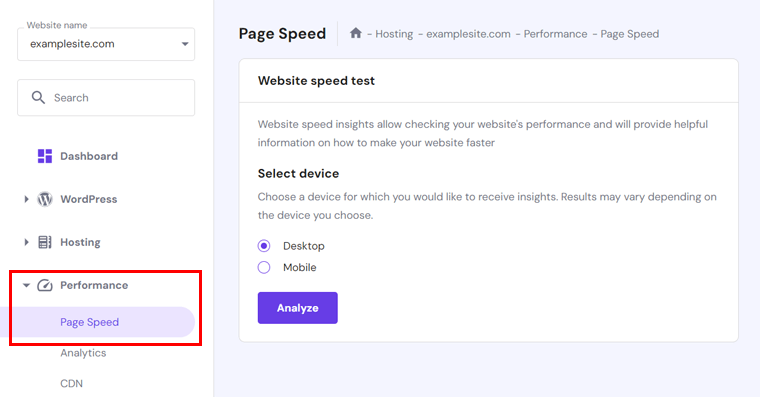
3. Zarządzany hosting WordPress
Hostinger umożliwia utworzenie strony internetowej przy użyciu różnych aplikacji. Ale przede wszystkim możesz w pełni wykorzystać WordPress. Ponieważ wszystkie plany obejmują zarządzane funkcje hostingu WordPress. Chociaż niektóre plany są popularne do tworzenia stron internetowych WordPress.
Jakie są więc funkcje hostingu WordPress? Spójrz:
- Hostinger ma wygodny instalator WordPress jednym kliknięciem . Możesz więc szybko i bezpłatnie zainstalować WordPress na swoim koncie hostingowym dla swojej witryny.
- Twoje konto hostingowe jest zoptymalizowane pod kątem WooCommerce , aby umożliwić Ci budowanie sklepów internetowych.
- Automatycznie aktualizuje rdzeń WordPress, aby Twoja witryna była przez cały czas bezpieczna.
- Za pomocą narzędzia pomostowego WordPress możesz zbudować środowisko przejściowe. Tam spróbuj przetestować nowe funkcje, aktualizacje i zmiany.
- Zawiera funkcje przyjazne dla programistów, takie jak WP-CLI, dostęp SSH, integracja z Git, kontrola wersji PHP itp.
- Obsługuje funkcję wielu witryn WordPress . Oznacza to, że możesz tworzyć i zarządzać wieloma stronami internetowymi z poziomu jednej instalacji WordPress.
- Z łatwością dostosuj swoją witrynę WordPress za pomocą rekomendacji motywów i wtyczek .
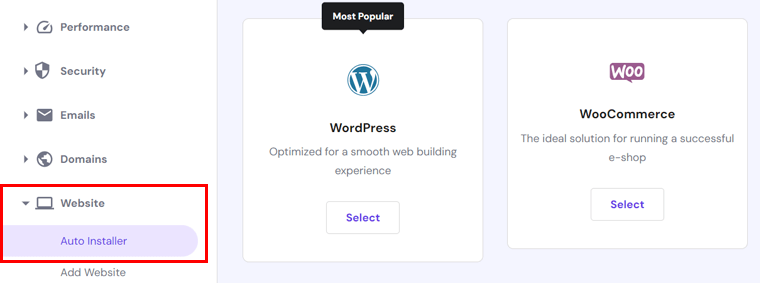
4. Optymalne bezpieczeństwo witryny
Bezpieczeństwo jest główną troską ludzi, niezależnie od tego, czy jesteś Ty, czy Twoi odbiorcy. Dlatego plany hostingowe WordPress firmy Hostinger zapewniają optymalne funkcje bezpieczeństwa w Twojej witrynie.
Podsumowując, oto niektóre funkcje ochrony stron internetowych w Hostingerze:
- Oferuje bezpłatne certyfikaty SSL we wszystkich swoich planach w celu zabezpieczenia poufnych informacji.
- Zapewnia ochronę DDoS (Distributed Denial of Service), aby chronić Twoją witrynę przed złośliwym ruchem lub awariami.
- Korzysta z zapory aplikacji sieci Web ( WAF ), aby chronić witrynę we wszystkich obszarach.
- Zbudowany z serwerów nazw chronionych przez Cloudflare .
- Zawiera skaner złośliwego oprogramowania do wykrywania i usuwania złośliwych plików.
- Zawiera menedżera bezpiecznego dostępu , który ogranicza dostęp do treści i plików.
- Daje bezpłatną domenę z ochroną prywatności WHOIS na 1 rok.
- Hostinger CDN chroni przed niepożądanym dostępem poprzez blokowanie adresów IP i krajów .
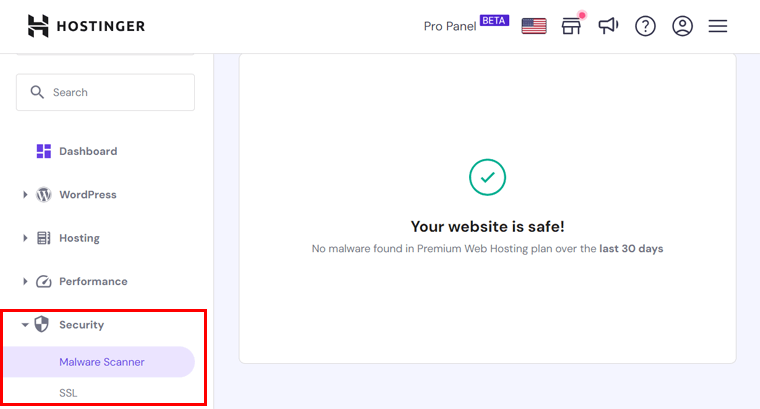
Znajdziesz tu również opcje tworzenia kopii zapasowych , które chronią dane Twojej witryny, w tym pliki witryny, bazy danych itp. W zależności od planu dostępne opcje tworzenia kopii zapasowych są różne.
Dlatego możesz otrzymywać automatyczne kopie zapasowe co tydzień lub codziennie. W przeciwnym razie niektóre plany umożliwiają również wykonanie ręcznej kopii zapasowej na żądanie przed wprowadzeniem znaczących zmian.
Co więcej, możesz także przywrócić swoją witrynę z kopii zapasowej za pomocą funkcji przywracania jednym kliknięciem.
Znajdź listę najlepszych wtyczek do tworzenia kopii zapasowych WordPress i przeczytaj recenzję Everest Backup.
5. Inteligentne narzędzia AI WordPress
Zgadnij co? W tym zdigitalizowanym świecie Hostinger sprawia, że tworzenie witryn WordPress jest znacznie prostsze dzięki narzędziom AI (sztucznej inteligencji). Tak, dobrze słyszałeś!
Na tej platformie hostingowej dostępne są różne narzędzia AI, które umożliwiają szybkie uruchomienie strony internetowej. Tworzenie strony internetowej nigdy nie było tak proste! Poznaj te pouczające funkcje tutaj:
- Zapewnia gotową do uruchomienia witrynę internetową ze zintegrowanym z AI motywem bloga Hostinger .
- Generuj treści przyjazne dla SEO w oparciu o swoje potrzeby, korzystając z wtyczki AI Assistant .
- Prezentuj wysokiej jakości i odpowiednie obrazy dla swoich treści za pomocą obrazów AI .
Z tego wszechstronnego przewodnika dowiesz się, jak korzystać ze sztucznej inteligencji w SEO swojej witryny.
6. Bezpłatna migracja witryny WordPress
Chcesz przenieść swoją stronę na inną platformę? A może jesteś przekonany do wykorzystania Hostingera na swojej stronie internetowej? Ale nie wiesz jak? Weź tabletkę na uspokojenie!
Hostinger zawiera narzędzie do automatycznej migracji stron internetowych, które umożliwia bezpłatne przenoszenie stron internetowych na tę platformę. Co więcej, możesz pozwolić dedykowanemu zespołowi ds. migracji na płynną migrację Twojej witryny.
Rzeczywiście, Twoja witryna internetowa pozostanie online podczas procesu migracji bez żadnych zakłóceń.
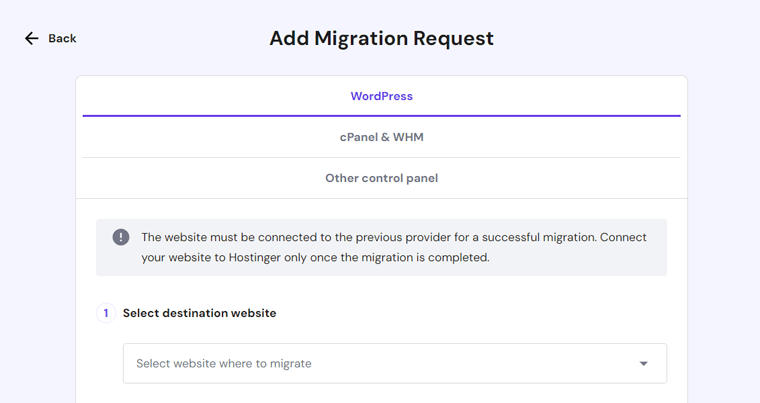
W szczególności możesz przenieść swoją witrynę Hostinger na inną platformę, jeśli uznasz ją za lepszą. Jednym kliknięciem możesz wysłać do zespołu migracyjnego prośbę o przeniesienie Twojej witryny.
Niezależnie od tego, czy przenosisz swoją witrynę do czy z Hostingera, proces ten zajmuje tylko około 24 godzin lub mniej. Po prostu niesamowite!
7. Łatwo skalowalny hosting
Twoja platforma hostingowa powinna zawierać funkcje skalowalności. Aby strony internetowe były w stanie obsłużyć wzrost ruchu i sprostać rosnącym wymaganiom biznesowym.
Biorąc to pod uwagę, Hostinger zapewnia kilka funkcji skalowalności. Spójrz!
Hostinger pozwala przygotować się na nieoczekiwane skoki ruchu w witrynie, oferując plany hostingowe wyższego poziomu. Dodatkowo zyskasz dodatkową korzyść! Ponieważ plany te zapewniają bezpłatną opcję doładowania planu 24-godzinnego .
Mówiąc najprościej, jeśli przewidujesz wzrost ruchu, możesz z łatwością uaktualnić swój plan hostingowy na krótki czas. Ma to na celu łatwe radzenie sobie ze zwiększonym obciążeniem bez konieczności dokonywania długoterminowych zmian planu.
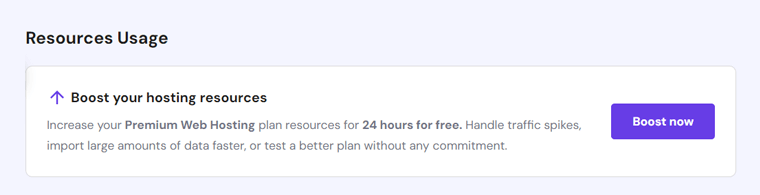
Jeśli chodzi o skalowalność, Hostinger pozwala dostosować zasoby Twojej witryny. Oznacza to, że możesz skalować zasoby w górę i w dół w zależności od potrzeb.
Na przykład możesz przydzielić więcej procesora, pamięci RAM lub innych zasobów swojej witrynie internetowej podczas dużego ruchu. Podobnie możesz je skalować w dół, gdy zapotrzebowanie jest mniejsze.
Docelowo pozwala to na opłacenie zasobów, których faktycznie potrzebujesz w danym momencie.
8. Profesjonalny adres e-mail
Podczas zakładania strony internetowej konieczne jest posiadanie adresu e-mail. Przyczynami mogą być weryfikacja użytkowników, komunikacja, powiadomienia, bezpieczeństwo, działania na koncie itp. Ogólnie rzecz biorąc, wszystko po to, aby wyglądać profesjonalnie i budować zaufanie do Twojej marki.
Dlatego Hostinger umożliwia skonfigurowanie profesjonalnego firmowego adresu e-mail dla każdej witryny internetowej. Oznacza to, że możesz bezpłatnie utworzyć do 100 adresów e-mail w domenie.
Przede wszystkim otrzymasz przyjazny interfejs poczty internetowej . Dzięki temu możesz uzyskać dostęp do swoich kont e-mail i zarządzać nimi online, podobnie jak w przypadku popularnej usługi e-mail Gmail.
Ponadto Hostinger zapewnia oddzielny limit przechowywania usług e-mail wynoszący 1 GB na skrzynkę pocztową. Świetnie!
Przeczytaj, czym jest marketing e-mailowy, w tym kompletnym przewodniku.
9. Dodatkowe możliwości Hostingera
Oprócz wyżej wymienionych funkcji, oto lista dodatkowych możliwości Hostingera:
- Wybranie wyższych planów zapewni Ci dedykowany adres IP dla Twojej witryny.
- Centra danych są obecne w USA, Wielkiej Brytanii, Francji, Indiach, Singapurze, Brazylii, Litwie i Holandii.
- Twierdzi, że zapewnia usługę dostępności na poziomie 99,9% , dzięki której Twoje witryny internetowe będą działać prawidłowo.
- Wybierz spośród ponad 20 rozszerzeń swojej nazwy domeny, takich jak .com, .net itp.
To wszystko na teraz! Po szczegółowym przyjrzeniu się funkcjom hostingu Hostinger WordPress, dlaczego nie przejrzeć jego procesu działania? Dowiedz się, jak rozpocząć pracę z Hostingerem!
C. Jak rozpocząć korzystanie z hostingu WordPress w Hostingerze?
Teraz pokażemy Ci wszystkie niezbędne kroki, aby rozpocząć korzystanie z usługi hostingowej WordPress firmy Hostinger. W zamian będziesz mógł wypróbować bezpłatną wersję próbną i poznać jej funkcjonalność.
Krótko mówiąc, musisz kupić i skonfigurować plan hostingowy. Następnie utwórz i skonfiguruj swoją witrynę WordPress. Następnie możesz rozwijać swoją witrynę za pomocą WordPress.
Zatem bez zwłoki rozpocznijmy kroki!
Krok 1: Kup plan hostingowy WordPress w Hostinger
Jak powiedziano wcześniej, musisz najpierw kupić plan Hostingera. W tym celu wykonaj następujące kroki:
Krok I: Dodaj do koszyka
Odwiedź witrynę Hostingera i otwórz stronę odpowiedniego rozwiązania hostingowego. Tutaj skupiamy się na hostingu WordPress, więc kliknij „WordPress” w nawigacji.
Na stronie WordPress Hostingera znajdziesz 3 różne opcje cenowe, a mianowicie Premium , Business , i uruchamianie w chmurze . Kliknij więc przycisk „ Dodaj do koszyka ” odpowiadający wybranemu planowi.
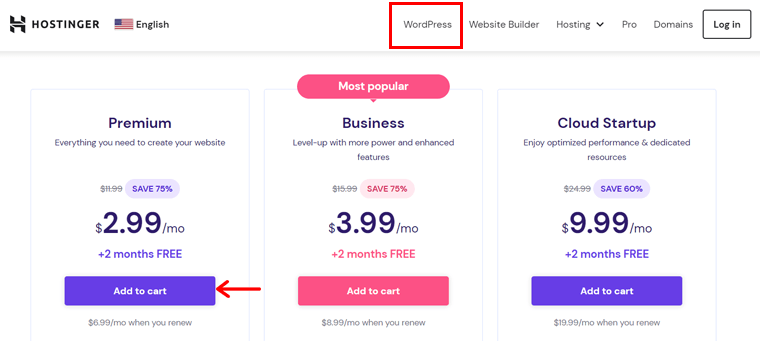
Krok ii: Wybierz okres
Gdy to zrobisz, otworzy się strona Twojego koszyka. Tam musisz najpierw wybrać okres.
Przykładowo plan Premium zawiera 4 okresy. Oni są:
- 1 miesiąc
- 12 miesięcy
- 24 miesiące
- 48 miesięcy
Tutaj ceny zależą od preferowanego okresu (czasu płatności). Im więcej czasu chcesz poświęcić, tym niższe stają się ceny.
Dlatego kliknij schemat cenowy dotyczący wybranego okresu.
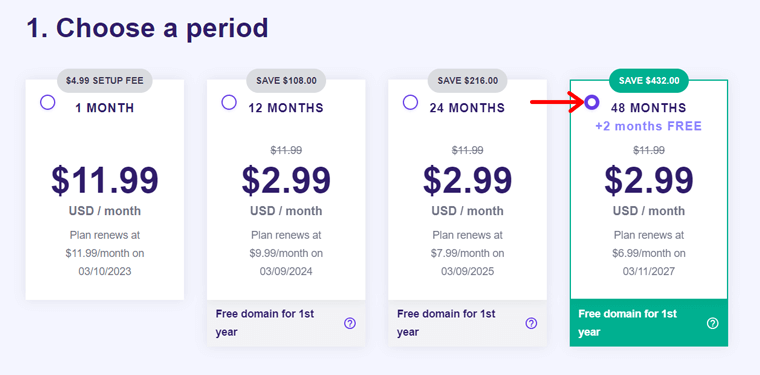
Krok iii: Utwórz swoje konto
Następnie musisz utworzyć konto Hostingera. Można to zrobić za pomocą adresu e-mail lub za pośrednictwem konta na Facebooku lub Google.
Jeśli jednak masz już konto, zaloguj się bezpośrednio na konto, aby przejść dalej.
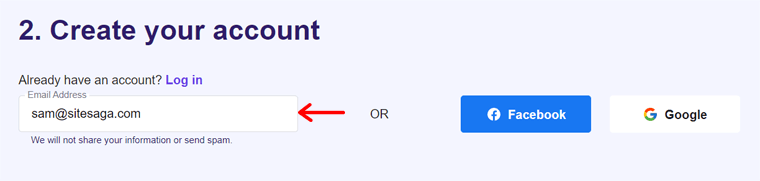
Krok IV: Wybierz Płatność
Następnie spośród podanych opcji należy wybrać odpowiednią metodę płatności. Obejmuje to karty kredytowe, PayPal, Google Pay, AliPay lub Coingate.
Teraz uzupełnij swoje dane osobowe i dane dotyczące płatności. Możesz także wstawić kod kuponu, jeśli go posiadasz. Na koniec kliknij przycisk „ Prześlij bezpieczną płatność ”.
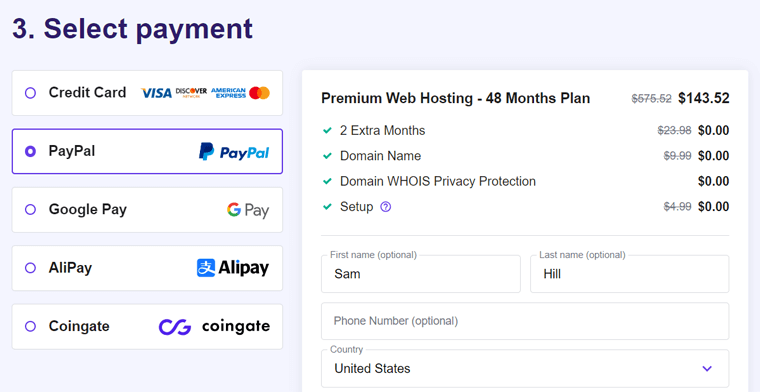
W ten sposób możesz bezpiecznie zakończyć proces zakupu planu Hostingera.
Krok v: Zaloguj się do swojego konta
W przypadku nowych posiadaczy kont musisz teraz zalogować się do Hostingera. Mówiąc najprościej, kliknij przycisk „ Zaloguj się ” znajdujący się w prawym górnym rogu witryny. Następnie wprowadź swoje dane uwierzytelniające, aby uzyskać dostęp do niestandardowego panelu sterowania.
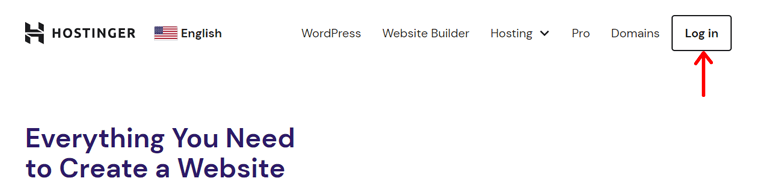
Najpierw otrzymasz wiadomość Witaj, w której musisz nacisnąć przycisk „ Rozpocznij teraz ”. Spowoduje to otwarcie obszaru członkowskiego z powiadomieniem umożliwiającym zweryfikowanie Twojego adresu e-mail. Po weryfikacji możesz przejść dalej i rozpocząć konfigurację swojego planu hostingowego.
Krok 2: Opis panelu sterowania Hostingera
Zanim jednak zaczniemy konfigurację, spójrzmy na Twój panel sterowania. Dzięki temu z łatwością odnajdziesz żądane opcje i zapoznasz się z interfejsem.
Zatem po lewej stronie górnego paska możesz zobaczyć niektóre z następujących opcji:
- Strona główna: Tutaj zobaczysz swoje aktywne usługi i opcję skonfigurowania wszelkich oczekujących zamówień. Umożliwia także szybkie rozpoczęcie planu hostingowego i procesu zarządzania witryną.
- Strony internetowe: W tej sekcji wyświetlane są wszystkie Twoje witryny internetowe i opcje zarządzania nimi. Ponadto możesz tutaj dodać nową witrynę internetową lub przenieść istniejącą.
- Hosting: tutaj znajdziesz wszystkie swoje aktywne plany hostingowe i opcje zarządzania nimi. Dodatkowo możesz dodać nowy plan hostingowy do swojego konta.
- E-maile: Obejmuje to wszystkie Twoje konta e-mail utworzone przy użyciu wbudowanej usługi Hostingera lub innych usług, takich jak Titan Email. Tutaj możesz także wstawić nowe.
- Domeny: W tej sekcji możesz znaleźć i zmienić ustawienia swoich zarejestrowanych domen. Można także kupić nowe.
- VPS: Tutaj możesz kupić nowy plan VPS (Virtual Private Server) i zarządzać nim.
- Rozliczenia: tutaj możesz śledzić swoje usługi, faktury, płatności i metody płatności.
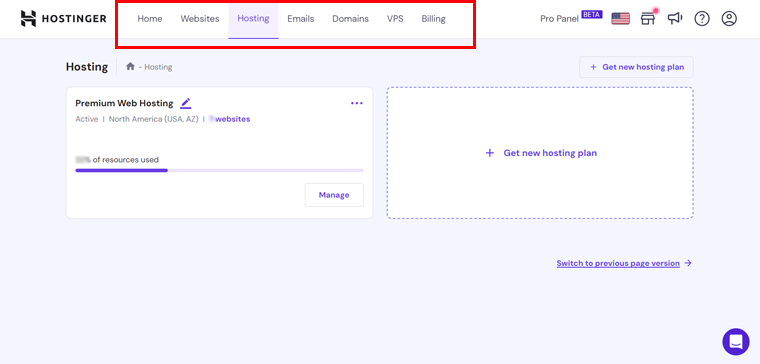
Poza tym po prawej stronie znajdziesz więcej opcji. Oni są:
- Kliknij opcję „ Pro Panel ”, aby uaktualnić swój plan.
- Opcja „ Wybór języka ” zmienia język panelu sterowania.
- „Marketplace” zawiera wszystkie dostępne usługi Hostingera w jednym miejscu.
- „Co nowego” zawiera najnowsze aktualizacje i nowe funkcje platformy.
- Opcja „ Pomoc ” pomaga w obsłudze przewodników lub zespołu ds. obsługi klienta.
- „ Konto ” umożliwia edycję profilu, sprawdzanie aktywności na koncie, wylogowywanie się z konta itp.
Krok 3: Skonfiguruj swój plan hostingowy
Po zapoznaniu się z instrukcją panelu sterowania rozpocznij konfigurowanie planu hostingowego.
W menu „Strona główna” panelu sterowania widoczne są 2 opcje. Mają zająć się Twoją nazwą domeny i skonfigurować Twoją witrynę internetową. Wykonajmy więc te niezbędne kroki.
Krok i: Zgłoś domenę swojej witryny
Najpierw musisz kliknąć przycisk „ Zarezerwuj domenę ”. Jeśli chcesz otrzymać darmową domenę na pierwszy rok, wpisz nazwę domeny i wybierz rozszerzenie. Możesz jednak zarezerwować tę domenę tylko wtedy, gdy jest ona dostępna do użytku.
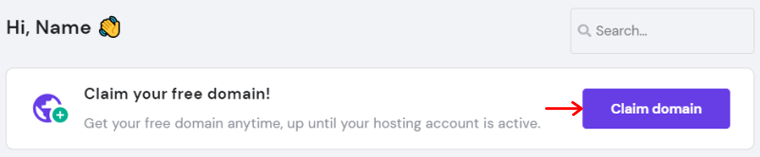
Gdy okaże się, że Twoja domena jest nieużywana, możesz ją zarezerwować dla swojej witryny. W tym celu musisz podać niektóre swoje dane podstawowe i kontaktowe. Następnie Twoja nowa domena zostanie zarejestrowana.
Z drugiej strony, jeśli chcesz kupić domenę premium lub skorzystać z już istniejącej. Następnie pomiń ten krok, ponieważ możesz później wskazać go serwerom Hostingera.
Z tego pełnego przewodnika dowiesz się, jak wybrać domenę. Skorzystaj także z pomocy generatorów domen.
Krok ii: Skonfiguruj witrynę WordPress
Teraz upewnij się, że jesteś w menu „ Strona główna ”. Tam kliknij przycisk „Konfiguracja” odpowiadający zamówieniu hostingu. To inicjuje proces onboardingu!
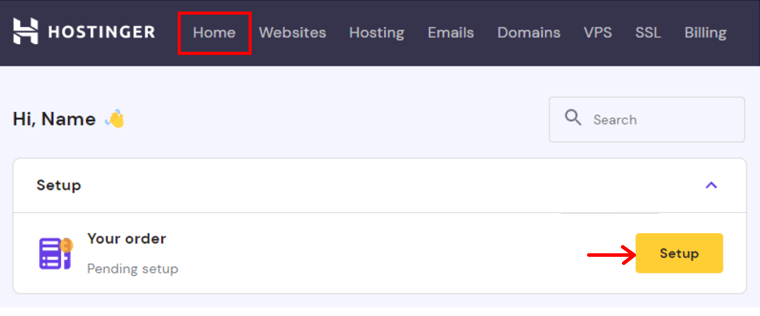
Najpierw musisz odpowiedzieć na kilka pytań. Wybierz więc dla kogo tworzysz stronę internetową. Może to dotyczyć Ciebie, kogoś innego lub jeśli masz już witrynę internetową. Podobnie, otrzymasz więcej pytań w zależności od odpowiedzi na poprzednie pytania.
Następnie będziesz mieć możliwość utworzenia lub migracji witryny internetowej. Ponieważ zaczynamy od zera, wybierz opcję „ Utwórz nową stronę internetową ”.
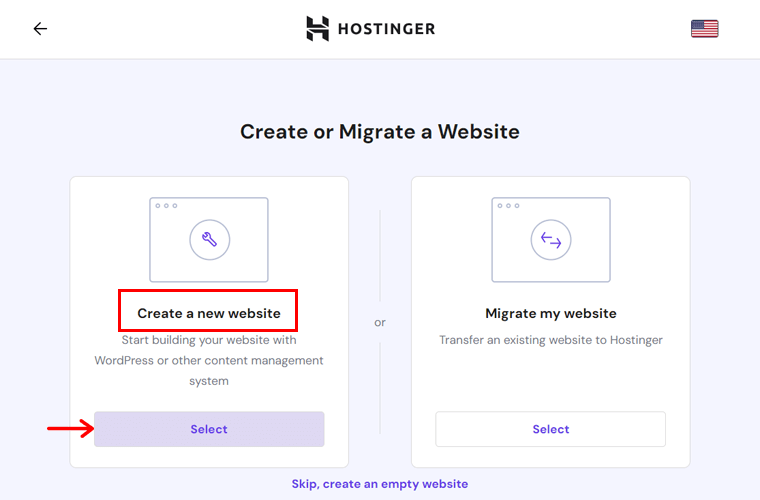
Następnie wybierz platformę do ustawienia witryny. Oczywiście powinieneś wybrać „WordPress” , ponieważ używasz Hostingera do rozwiązania hostingowego WordPress.
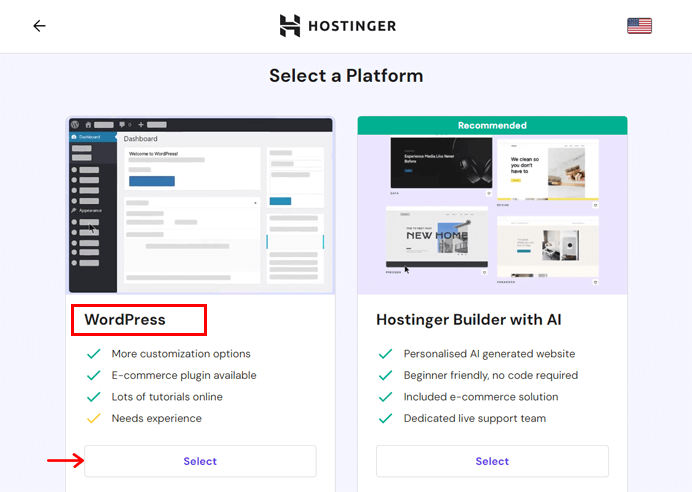
Następnie musisz utworzyć konto WordPress, wprowadzając dane logowania. Upewnij się więc, że wybrałeś preferowany język, podaj swój prawidłowy adres e-mail i dodaj silne hasło. Po wypełnieniu formularza kliknij przycisk „Kontynuuj” .

Teraz zobaczysz listę rekomendowanych wtyczek dla Twojej witryny WordPress. Zaznacz te, które na pewno chcesz, a następnie naciśnij przycisk „Kontynuuj” , aby przejść dalej.
Podobnie Hostinger sugeruje również kilka popularnych motywów WordPress dla Twojej witryny. Jeśli jesteś pewien motywu, którego będziesz używać, najedź na niego kursorem i kliknij przycisk „Wybierz” .
Podobnie możesz wprowadzić nazwę marki i opis. Następnie naciśnij przycisk „Kontynuuj” . Dzięki temu Twoja witryna będzie zawierać zautomatyzowane treści oparte na sztucznej inteligencji.
Pamiętaj, że możesz pominąć dowolny z tych kroków w trakcie procesu, w zależności od potrzeb.
Krok iii: Nazwij swoją witrynę
Idąc dalej, musisz wybrać nazwę domeny dla swojej nowej witryny WordPress. Tutaj może to być ta sama domena, którą zarezerwowałeś na początku bezpłatnie. Lub istniejącą domenę, którą kupiłeś gdzie indziej.
Niezależnie od tego, co wybierzesz, podaj nazwę domeny i skieruj ją na serwery Hostingera.
Krok IV: Zakończenie konfiguracji
Na koniec zobaczysz podsumowanie szczegółów dodanych do instalacji planu. Wśród nich możesz zobaczyć opcję „ Lokalizacja Twojego serwera ”. Tam możesz kliknąć ikonę Edytuj , aby wybrać lokalizację centrum danych bliżej Ciebie i Twoich odbiorców.
Dzięki temu możesz zakończyć proces, klikając przycisk „ Zakończ konfigurację ”.
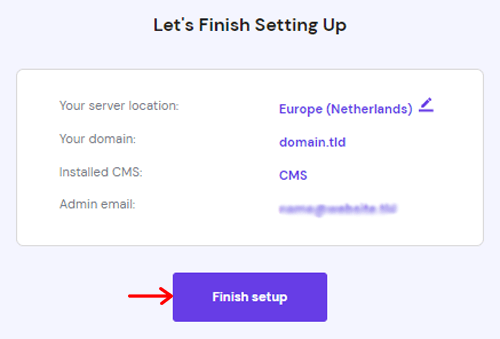
Teraz możesz wrócić do panelu sterowania. Nową witrynę internetową znajdziesz także w menu „ Strony internetowe ”. Następnym razem, gdy będziesz tworzyć witrynę internetową, możesz po prostu kliknąć opcję „Utwórz lub migruj witrynę internetową ” w tym samym miejscu.
Krok 4: Skonfiguruj swoją witrynę WordPress
Idąc dalej, powinieneś także skonfigurować swoją witrynę WordPress. W tym celu kliknij przycisk „ Zarządzaj ” witryną w menu „ Strony internetowe ”.
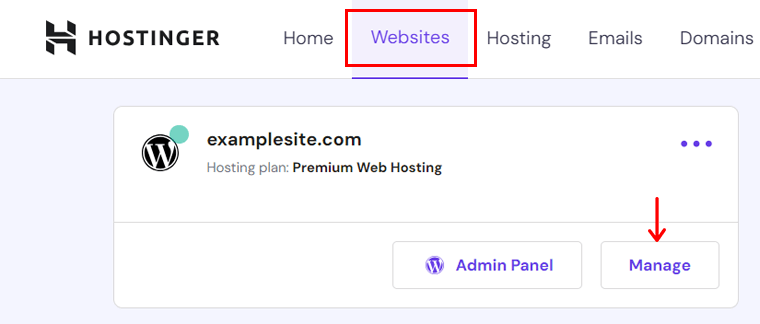
Teraz otworzy się panel witryny ze wszystkimi menu po lewej stronie. Poznajmy więc te najważniejsze, które ułatwią Ci proces konfiguracji:
- Pulpit nawigacyjny: zawiera przebłyski wszystkich głównych ustawień i opcji witryny.
- WordPress: umożliwia zarządzanie witrynami tymczasowymi i opcjami zabezpieczeń WordPress.
- Hosting: pokazuje szczegóły planu i wykorzystanie zasobów. Możesz go także odnowić lub uaktualnić.
- Wydajność: analizuj szybkość strony, konfiguruj CDN i przeglądaj statystyki.
- Bezpieczeństwo: Sprawdź wyniki skanera złośliwego oprogramowania i zarządzaj certyfikatami SSL.
- Domeny: twórz i zarządzaj subdomenami, przekierowaniami i zaparkowanymi domenami.
- Strona internetowa: zawiera opcje automatycznej instalacji aplikacji, zarządzania stronami błędów itp.
- Pliki: umożliwia importowanie lub kopiowanie witryny internetowej, zmianę hasła, tworzenie kopii zapasowych itp.
- Bazy danych: zarządzaj i przeglądaj bazy danych phpMyAdmin lub zdalnego MySQL.

Krok 5: Uruchomienie witryny WordPress
Następnie możesz rozpocząć tworzenie witryny WordPress. W tym celu należy kliknąć przycisk „ Panel administracyjny ” witryny internetowej w menu „Strony internetowe” w panelu sterowania.
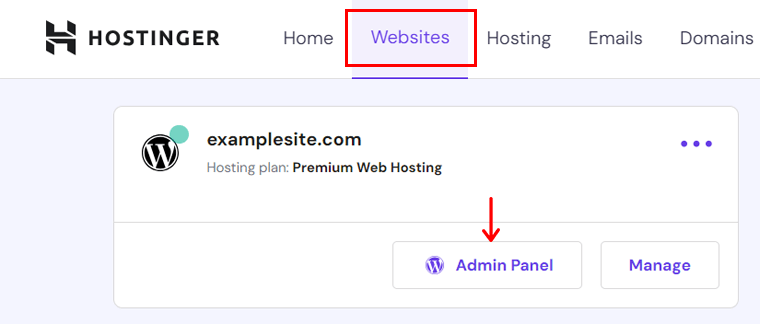
Spowoduje to przekierowanie do panelu WordPress. Jeśli zapyta, powinieneś najpierw zalogować się do pulpitu nawigacyjnego WordPress przy użyciu swoich danych uwierzytelniających.
Krok i: Zainstaluj motyw WordPress
Po otwarciu pulpitu nawigacyjnego możesz najpierw wstawić motyw WordPress, aby zaprojektować interfejs witryny. Aby to zrobić w przypadku darmowego motywu, otwórz menu Wygląd > Motywy .
Tam kliknij przycisk „Dodaj nowy” u góry. Następnie wyszukaj odpowiedni motyw. Po znalezieniu motywu kliknij przycisk „ Zainstaluj ”.
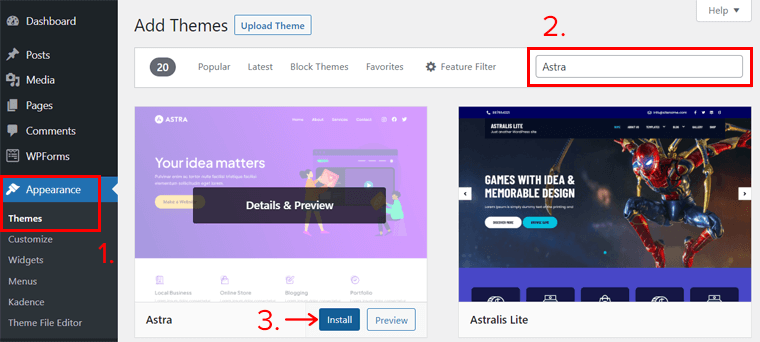
Po zainstalowaniu kliknij przycisk „Aktywuj” .
Tutaj dowiesz się, jak zainstalować motyw WordPress i jak wybrać motyw WordPress.
Krok ii: Zainstaluj niezbędne wtyczki WordPress
Podobnie możesz dodać wiele wtyczek WordPress do swojej witryny. Każda wtyczka zapewnia pewną funkcjonalność rozszerzającą możliwości Twojej witryny.
Dlatego zainstaluj bezpłatną wtyczkę, otwierając menu Wtyczki > Dodaj nowe . Tam wyszukaj wtyczkę i po jej znalezieniu kliknij przycisk „ Zainstaluj teraz ”.
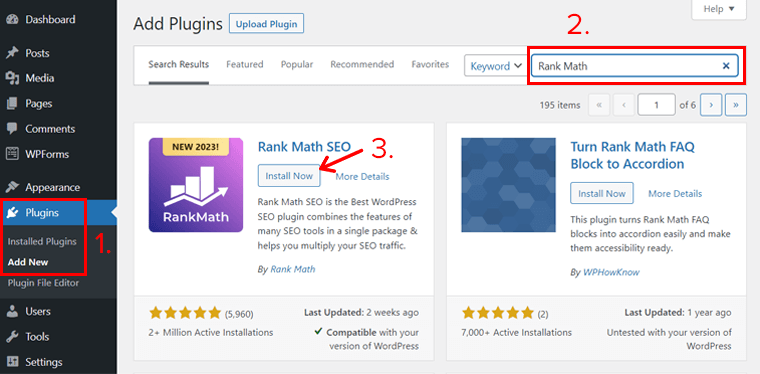
Następnie naciśnij przycisk „Aktywuj” .
Bardziej szczegółowy przewodnik na temat instalacji wtyczki WordPress znajdziesz tutaj. Dowiedz się także, jak wybrać wtyczkę WordPress i niezbędne wtyczki WordPress.
Krok iii: Opublikuj swoje treści
Gdy wszystkie funkcje będą już dostępne, możesz rozpocząć dodawanie treści do swojej witryny. Oznacza to, że nadszedł czas, aby utworzyć strony i posty, a następnie ożywić je.
W tym przypadku strony są statyczną zawartością Twojej witryny, taką jak o nas, kontakt itp. Z drugiej strony posty są treścią dynamiczną, taką jak aktualności, artykuły itp.
A co najlepsze, proces tworzenia i publikowania obu z nich jest taki sam. Na razie dowiedzmy się, jak opublikować post.
Przejdź do menu Posty > Dodaj nowy . Spowoduje to otwarcie edytora postów, w którym należy dodać tytuł, treść, multimedia i wszystko, czego potrzebujesz. Na koniec kliknij przycisk „ Opublikuj ”.
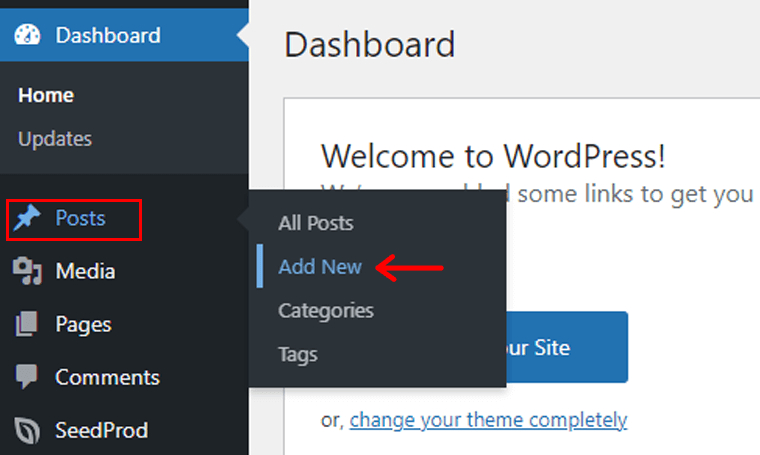
Krok IV: Wyświetl podgląd witryny i bazy danych WordPress
Za każdym razem, gdy wprowadzasz zmiany w swojej witrynie, sprawdź ich podgląd. Możesz wyświetlić podgląd swojej witryny z panelu WordPress, klikając menu rozwijane „ Odwiedź witrynę ”.
Ponadto możesz uzyskać dostęp do swojej bazy danych z panelu sterowania w Hostingerze. Wystarczy otworzyć ustawienia swojej witryny, a następnie menu „Bazy danych” . Tam kliknij „ phpMyAdmin ” i znajdź wszystkie bazy danych na swojej stronie.
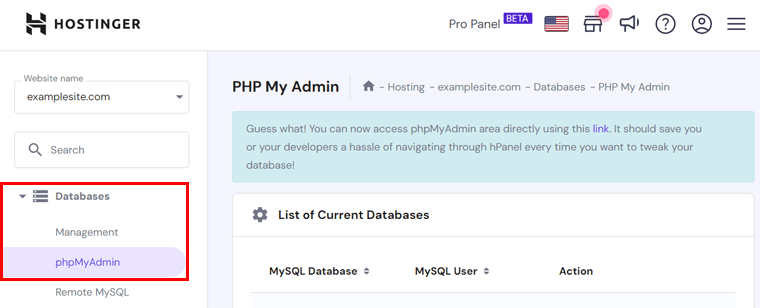
Otóż to! Mamy nadzieję, że zrozumiałeś wszystkie kroki związane z uruchomieniem witryny WordPress przy użyciu Hostingera. Następną sekcją tej recenzji hostingu Hostinger WordPress jest poznanie jego cen. Czytaj dalej!
D. Jaka jest struktura cenowa Hostingera?
Hostinger ma bezpłatny plan hostingowy, ale jest on odpowiedni tylko dla nowicjuszy próbujących przetestować platformę. Dlatego powinieneś kupić plan od Hostingera, aby cieszyć się jego funkcjami hostingowymi. W zależności od różnych potrzeb ten dostawca oferuje kilka rodzajów rozwiązań hostingowych.
W przypadku swojej witryny WordPress możesz po prostu wybrać plan hostingowy WordPress. Dostępne opcje cenowe to Premium , Business i Cloud Startup (dowiesz się o nich wkrótce).
Jednak wszystkie rodzaje usług hostingowych, czy to współdzielonych, chmurowych czy VPS, umożliwiają uruchamianie witryn WordPress.
Przyjrzyjmy się więc schematom cenowym niektórych popularnych rodzajów. No to ruszamy!
1. Hosting WordPressa
Poniższa tabela przedstawia opcje cenowe rozwiązań hostingowych WordPress firmy Hostinger.
| Plan/funkcje | Premia | Biznes | Uruchomienie chmury |
| Cena za miesiąc | 2,99 USD | 3,99 USD | 9,99 dolarów |
| Regularna cena za miesiąc | 6,99 USD | 8,99 USD | 19,99 dolarów |
| Liczba witryn | 100 | 100 | 300 |
| Składowanie | 100 GB | 200 GB | 200 GB |
| Przepustowość łącza | Nieograniczony | Nieograniczony | Nieograniczony |
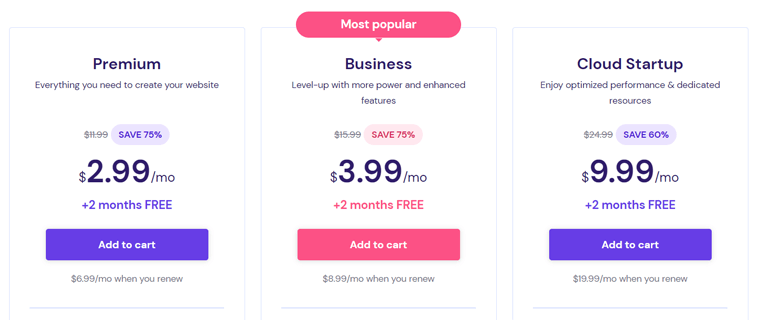
2. Współdzielony hosting internetowy
Warto zauważyć, że hosting współdzielony udostępnia serwer i jego zasoby wielu witrynom internetowym. Możesz więc wybrać jeden z następujących wspólnych schematów cenowych Hostingera:
| Plan/funkcje | Pojedynczy | Premia | Biznes | Uruchomienie chmury |
| Cena za miesiąc | 1,99 USD | 2,99 USD | 3,99 USD | 9,99 dolarów |
| Regularna cena za miesiąc | 3,99 USD | 6,99 USD | 8,99 USD | 19,99 dolarów |
| Liczba witryn | 1 | 100 | 100 | 300 |
| Składowanie | 50 GB | 100 GB | 200 GB | 200 GB |
| Przepustowość łącza | Nieograniczony | Nieograniczony | Nieograniczony | Nieograniczony |
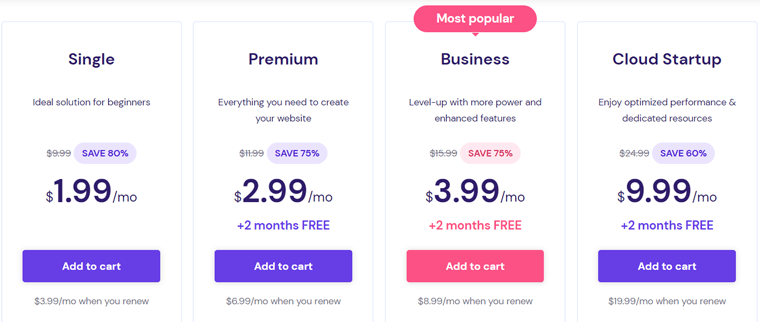
3. Hosting w chmurze
Jeśli chcesz optymalnej wydajności swojego projektu na dużą skalę, możesz skorzystać z planu hostingu w chmurze. Jeśli skorzystasz z następujących planów, Twoja witryna WordPress będzie hostowana w infrastrukturze chmury:
| Plan/funkcje | Uruchomienie chmury | Profesjonalista w chmurze | Przedsiębiorstwo w chmurze |
| Cena za miesiąc | 9,99 dolarów | 14,99 dolarów | 29,99 dolarów |
| Regularna cena za miesiąc | 19,99 dolarów | 32,99 USD | 54,99 dolarów |
| Liczba witryn | 300 | 300 | 300 |
| Składowanie | 200 GB | 250 GB | 300 GB |
| Przepustowość łącza | Nieograniczony | Nieograniczony | Nieograniczony |
| Baran | 3 GB | 6 GB | 12 GB |
| Rdzenie procesora | 2 | 4 | 6 |
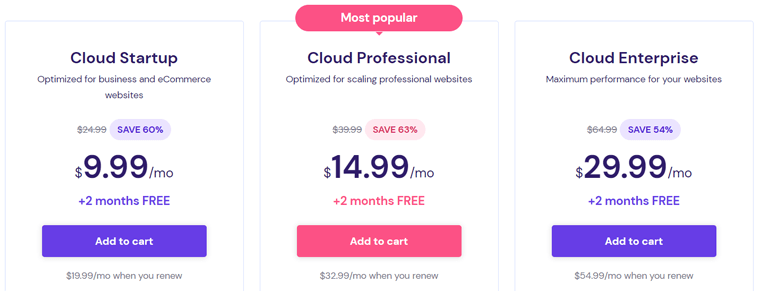
4. Hosting VPS
Hosting VPS to dobra alternatywa dla wspólnych planów hostingowych. Zapewnia dedykowane zasoby dla Twoich stron internetowych. Sprawdź schematy cenowe dla Hostinger VPS w poniższej tabeli:
| Plan/funkcje | KVM 1 | KVM 2 | KVM 4 | KVM 8 |
| Cena za miesiąc | 5,99 USD | 7,99 USD | 12,99 dolarów | 21,99 dolarów |
| Składowanie | 50 GB | 100 GB | 200 GB | 400 GB |
| Przepustowość łącza | 1 TB | 2 TB | 4 TB | 8 TB |
| Baran | 4 GB | 8 GB | 16 giga bajtów | 32 GB |
| Rdzenie procesorów wirtualnych | 1 | 2 | 4 | 8 |
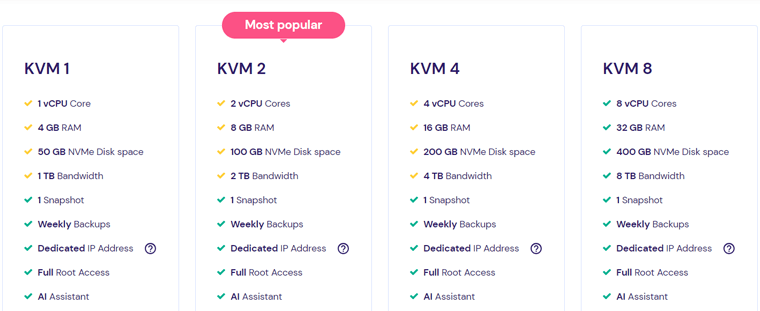
Dowiedz się więcej o planach cenowych na stronie Cennik Hostingera.
Warto zauważyć, że każdy plan oferuje 30-dniową gwarancję zwrotu pieniędzy . W tym czasie możesz przetestować tego hosta. Następnie zdecyduj, czy chcesz nadal używać go w swoich witrynach. Rezygnacja z usługi możliwa jest w ciągu 30 dni od daty zakupu ze zwrotem pieniędzy.
E. Jak wygląda obsługa klienta Hostingera?
Jeśli planujesz używać Hostingera w swojej witrynie, musisz zapoznać się z dostępnymi tam opcjami obsługi klienta. Upewnij się także, że ich wsparcie jest dobre. Ogólnie rzecz biorąc, Hostinger oferuje swoim użytkownikom wiele opcji obsługi klienta 24 godziny na dobę, 7 dni w tygodniu.
Posiada stronę kontaktową ze wszystkimi sposobami skontaktowania się z zespołem. Obejmuje to e-maile z różnymi zespołami i czaty na żywo z zespołem ds. obsługi klienta. A co najważniejsze, zespół może porozumiewać się w wielu językach.

Na podstawowe pytania możesz także znaleźć odpowiedzi w Bazie Wiedzy. Na tej stronie znajdują się porady dotyczące takich kategorii, jak pierwsze kroki, obszar członkowski, narzędzie do tworzenia witryn internetowych, domena itp.
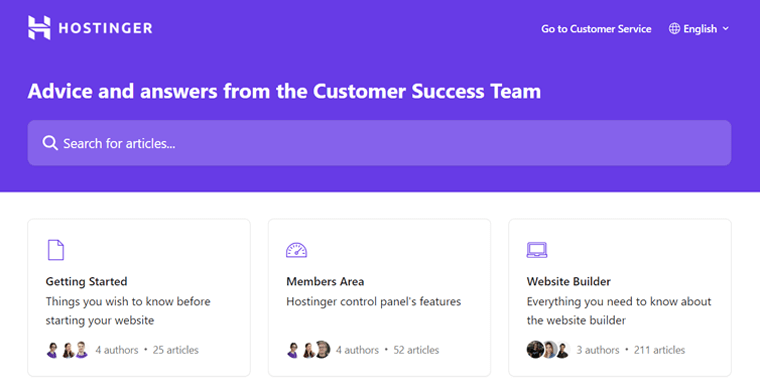
Ponadto możesz przeczytać artykuły, filmy i seminaria internetowe na stronie Tutorial. W tym miejscu znajdziesz przewodniki, które pomogą Ci rozpocząć, uruchomić i rozwijać witrynę internetową.
Załóżmy, że musisz zgłosić nadużycie, takie jak spam, phishing lub złośliwe oprogramowanie. Następnie możesz wysłać e-mail do zespołu na adres naduż[email protected] lub wypełnić formularz na stronie Zgłoś nadużycie.
Dlatego Hostinger nie wierzy w rozmowy telefoniczne w celu uzyskania wsparcia. Koncentruje się raczej na procesie, który ma być szybki i dotrzeć do wszystkich za pomocą czatu na żywo. Dlatego ten host zapewnia natychmiastową pomoc, a średni czas reakcji wynosi mniej niż 3 minuty.
Podsumowując, wszystkie dostępne opcje obsługi klienta Hostingera wyglądają na najwyższym poziomie.
F. Recenzje klientów Hostingera
Oprócz ocen zawsze dobrze jest sprawdzić recenzje klientów na temat Twojej platformy hostingowej. Pozwala to określić wiarygodność, zalety i wady, z jakimi borykali się użytkownicy.
Dlatego tutaj przedstawiamy recenzje użytkowników Hostingera według 2 legalnych witryn z recenzjami online. Więc spójrz!
Recenzje użytkowników Trustpilot
TrustScore Hostingera na Trustpilot to 4,6 z 5 gwiazdek na podstawie ponad 19 tys. użytkowników. To cudownie! A co najważniejsze, 85% użytkowników oceniło go na doskonałe 5 gwiazdek .

Bez wątpienia wielu klientów zgadza się, że Hostinger oferuje wyjątkową obsługę klienta i szybkość. Istnieją jednak pewne skargi dotyczące problemów z przestojami. Dlatego nie wszyscy użytkownicy otrzymują usługę czasu pracy.
Dlatego te recenzje i oceny Hostingera wydają się autentyczne. Najnowsze znajdziesz także pod tym linkiem.
Recenzje użytkowników G2
Podobnie średnia ocena Hostingera w recenzjach G2 wynosi 4,4 na 5 gwiazdek , według 389 użytkowników. Wśród nich 69% użytkowników przyznało mu ocenę 5 gwiazdek . To jest wspaniałe!
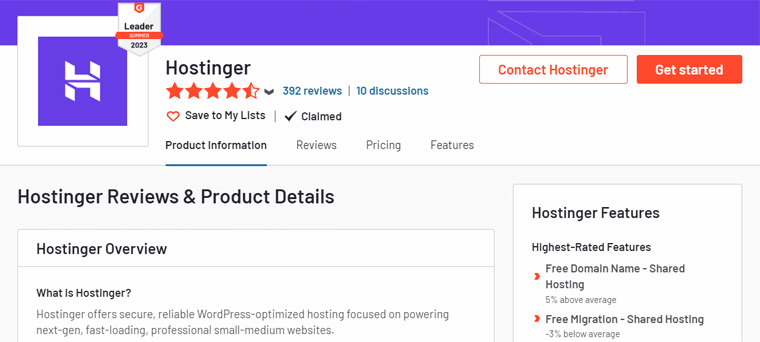
Ponadto platforma ta określa również najwyżej oceniane funkcje Hostingera jako bezpłatne nazwy domen i migrację. Z drugiej strony, najniżej oceniane funkcje to usługi hostingu dla sprzedawców i usługi kolokacji.
Co więcej, korzystając z recenzji G2, możesz także znaleźć średnie oceny w różnych kategoriach. Tak więc oceny Hostingera są następujące:
- Łatwość obsługi: 9/10
- Jakość wsparcia: 8,8/10
- Łatwość konfiguracji: 9,2/10
Aby zapoznać się z najnowszymi recenzjami i ocenami, kliknij ten link do witryny.
Podsumowując, Hostinger ma doskonałe recenzje i oceny jako platforma hostingowa WordPress. Jedyne, nad czym powinien popracować, to zapewnienie czasu pracy.
G. Najlepsze alternatywy i konkurenci Hostingera
Do tej pory omawialiśmy wszystko na temat usługi hostingowej WordPress firmy Hostinger. Ogólnie rzecz biorąc, jego plany obejmują różne niezwykłe funkcje WordPress.
Ale Hostinger nie jest jedyną platformą hostingową dla witryn WordPress. Mogą istnieć inni dostawcy usług hostingowych, którzy lepiej odpowiadają Twoim wymaganiom. Czy zatem powinniśmy się im bliżej przyjrzeć?
Poniższa lista zawiera najlepsze alternatywy i konkurentów Hostingera:
1. DreamHost
DreamHost to tania platforma hostingowa z wieloma rozwiązaniami hostingowymi, takimi jak DreamHost współdzielony, DreamHost VPS, DreamHost dedykowany itp. Oferuje również platformy wyspecjalizowane w WordPress, takie jak WordPress podstawowy, zarządzany WordPress i hosting WooCommerce.
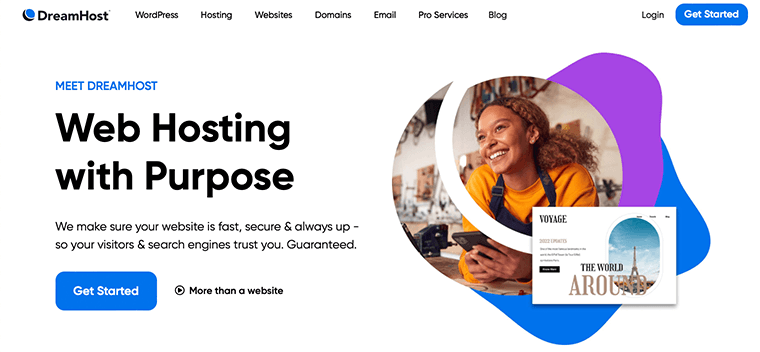
Co więcej, jest to jedna z oficjalnych rekomendacji zespołu WordPress. Dzięki temu uzyskasz wyjątkową prędkość i niskie koszty utrzymania. Dzięki temu Twoja witryna będzie dostępna dla każdego, kto ma usługę dostępności.
Cennik:
Poniższa tabela przedstawia ceny DreamHost dla rozwiązania hostingowego WordPress Basic:
| Plan/funkcje | Rozrusznik WordPressa | WordPress bez ograniczeń |
| Cena za miesiąc | 4,95 dolara | 8,95 dolarów |
| Cena za rok | 2,95 dolara | 2,95 dolara |
| Cena za 3 lata | 2,95 dolara | 3,95 dolara |
| Liczba witryn | 1 | Nieograniczony |
| Przechowywanie witryny | 50 GB | Nieograniczony |
Ponadto jego plany oferują 97-dniową gwarancję zwrotu pieniędzy. To wystarczy, aby przetestować usługę.
W przypadku lepszych platform możesz poszukać najlepszych alternatyw DreamHost.
2. Bluehost
Kolejną popularną platformą hostingową WordPress, z której możesz korzystać, jest Bluehost. To kompleksowe rozwiązanie obejmujące usługi hostingu i rejestracji domen. W rzeczywistości otrzymasz również bezpłatną domenę dla swojej witryny na 1 rok.
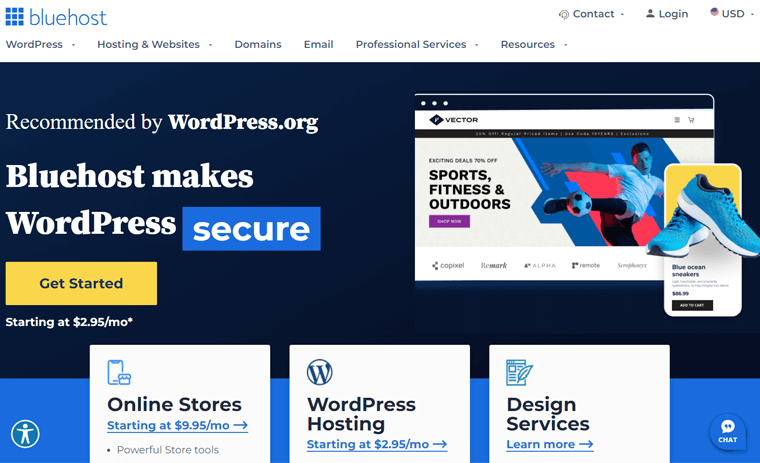
Ponadto platforma ta zawiera kilka dodatków zwiększających Twoje potrzeby w zakresie hostingu. CodeGuard pozwala na automatyczne tworzenie kopii zapasowych, a SiteLock zapewnia funkcje monitorowania i zapobiegania.
Cennik:
Istnieją plany hostingowe Bluehost WordPress i Bluehost WooCommerce. Znajdź poniżej plany cenowe rozwiązania hostingowego WordPress, aby wybrać jeden:
| Plan/funkcje | Podstawowy | Wybór Plusa | Sklep internetowy | Zawodowiec |
| Cena za rok | 2,95 dolara | 5,45 dolarów | 9,95 dolarów | 13,95 dolarów |
| Regularna cena za rok | 10,99 USD | 19,99 dolarów | 24,95 dolarów | 28,99 dolarów |
| Cena za 36 miesięcy | 4,95 dolara | 4,95 dolara | 4,95 dolara | 4,95 dolara |
| Liczba witryn | 1 | 3 | 3 | 5 |
| Przechowywanie witryny | 10 GB | 40 GB | 40 GB | 100 GB |
Dowiedz się wszystkiego o tym hoście w artykule z recenzją Bluehost. Znajdź także różnice między Bluehost a WordPress tutaj.
3. Kinsta
Kinsta to jedna z najlepiej zarządzanych platform hostingowych WordPress, charakteryzująca się wyjątkową szybkością i wydajnością. Dzieje się tak również dlatego, że Kinsta to usługa hostingu w chmurze obsługiwana przez Google Cloud.
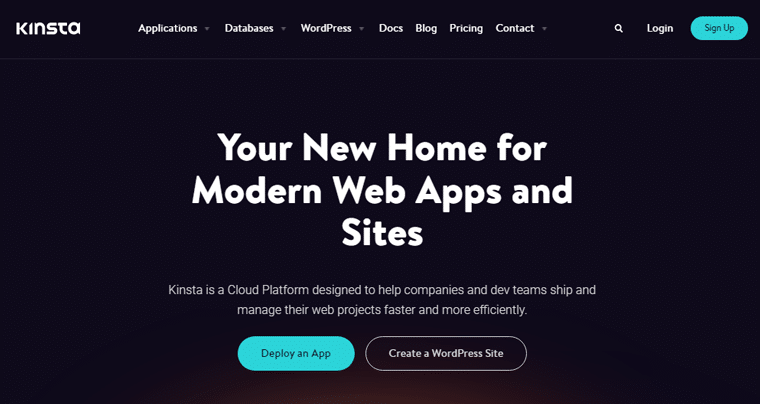
Co więcej, będziesz mieć do wyboru 35 centrów danych na 5 kontynentach. Ponadto ma potężny Kinsta CDN z ponad 260 lokalizacjami dostępnymi na całym świecie.
Dodatkowo pulpit nawigacyjny MyKinsta ma prosty interfejs, ale potężne możliwości. Możesz korzystać z narzędzi do zarządzania witryną, analiz, narzędzi optymalizacyjnych i tak dalej.
Cennik:
W tabeli znajdziesz niektóre plany cenowe Kinsta dla zarządzanego rozwiązania hostingowego WordPress:
| Plan/funkcje | Rozrusznik | Zawodowiec | Biznes 1 | Biznes 2 |
| Cena za rok | 2,95 dolara | 5,45 dolarów | 9,95 dolarów | 13,95 dolarów |
| Regularna cena za rok | 10,99 USD | 19,99 dolarów | 24,95 dolarów | 28,99 dolarów |
| Cena za 36 miesięcy | 4,95 dolara | 4,95 dolara | 4,95 dolara | 4,95 dolara |
| Liczba witryn | 1 | 3 | 3 | 5 |
| Przechowywanie witryny | 10 GB | 40 GB | 40 GB | 100 GB |
Oto nasza recenzja Kinsta, jeśli chcesz dowiedzieć się więcej na ten temat. Znajdź także najlepsze alternatywy Kinsta, jeśli szukasz czegoś innego.
H. Wynik końcowy – czy Hostinger to najlepszy hosting dla WordPressa?
Dokładnie zbadaliśmy, przetestowaliśmy i wypróbowaliśmy rozwiązanie hostingowe WordPress firmy Hostinger. Po dokładnej analizie i dużym doświadczeniu opracowaliśmy tę szczegółową recenzję Hostingera.
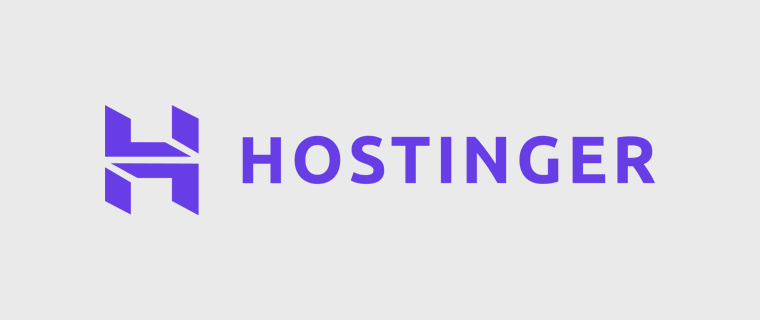
Podsumowując, głównym celem tej recenzji jest ustalenie, czy Hostinger jest najlepszym hostingiem dla WordPress. Bez wątpienia możemy powiedzieć, że Hostinger jest jedną z najbardziej odpowiednich platform hostingowych WordPress dla początkujących i małych firm.
W skrócie, Hostinger to niedrogi dostawca hostingu WordPress oferujący najwyższą szybkość, bezpieczeństwo i skalowalność. Rzeczywiście zawiera funkcje hostingu zarządzanego, które ułatwiają procesy zarządzania witryną.
Dlatego polecamy Hostingera i sugerujemy zacząć od odpowiedniego planu. Uzyskanie planu 48-miesięcznego zapewnia również 2-miesięczny bezpłatny okres próbny. Istnieje również 30-dniowa polityka gwarancji zwrotu pieniędzy.
W razie potrzeby wróć do naszej recenzji hostingu Hostinger WordPress, aby poznać jego funkcje i procesy konfiguracji. Jednak wybór zakupu platformy hostingowej należy do Ciebie! Powodzenia!
I. Często zadawane pytania (FAQ) dotyczące Hostingera
Różne rozwiązania hostingowe oferowane przez Hostingera to hosting współdzielony Hostinger, hosting WordPress Hostinger, hosting VPS Hostinger, hosting w chmurze, hosting eCommerce, hosting serwerów Minecraft itp.
Tak, Hostinger zapewnia również bezpłatną usługę hostingową, która umożliwia hostowanie 1 witryny internetowej z ograniczoną przepustowością i przestrzenią dyskową. Jest odpowiedni tylko dla niedoświadczonych użytkowników, aby eksperymentować ze swoją witryną bez wydawania ani grosza. Dowiedz się o tym na stronie bezpłatnego hostingu Hostingera.
Tak, możesz tworzyć środowiska testowe dla WordPressa za pomocą Hostingera. Na tych kopiach witryn możesz testować zmiany, aktualizacje lub nowe wtyczki przed zastosowaniem ich w działającej witrynie.
Zarówno hosting współdzielony, jak i hosting WordPress mogą hostować witryny WordPress. Ale hosting WordPress jest specjalnie zoptymalizowany dla platformy WordPress. Zawiera funkcje takie jak automatyczne aktualizacje WordPress i inne korzyści skupione na WordPressie.
Tak, możesz instalować niestandardowe motywy i wtyczki na swojej stronie WordPress hostowanej przez Hostingera. Nie ma żadnych ograniczeń co do motywów i wtyczek, których możesz używać.
Wniosek
Zakończmy! Na tym kończy się nasza szczegółowa recenzja Hostingera jako jednego z najlepszych dostawców hostingu WordPress. Przeanalizowaliśmy tę platformę, aby dostarczyć Ci informacji i pomóc Ci podjąć świadomą decyzję. Mamy nadzieję, że ten przewodnik pomoże Ci zrozumieć jego funkcje.
Krótko mówiąc, Hostinger wyróżnia się jako wyjątkowy dostawca hostingu, oferujący szereg funkcji i opcji. Dlatego może to być preferowany wybór w przypadku hostingu Twojej witryny WordPress.
Ponadto zachęcamy do pozostawiania zapytań w sekcji komentarzy. Twoje zapytania są dla nas najważniejsze i zapewniamy, że pomożemy dokonać wyboru optymalnego dla Twoich potrzeb.
Aby uzyskać dodatkowe informacje, zapoznaj się z naszymi innymi artykułami. Są to najlepsze usługi hostingowe WordPress dla freelancerów i jak zbudować stronę internetową bez hostingu i domeny.
Nie zapomnij śledzić nas na naszych platformach społecznościowych, w szczególności na Facebooku i Twitterze.
